Se você precisa lidar com aplicativos disponíveis no formato Flatpak, veja como instalar, remover e gerenciar aplicativos Flatpak no Linux.
Flatpak é um formato de pacote Linux universal desenvolvido por uma comunidade independente. Como o snap, ele é executado em sandbox e agrupa a maioria das bibliotecas de tempo de execução.
Flatpak é compatível com o uso imediato em muitas distros Linux, por exemplo, CentOS, Fedora, Linux Mint. E está disponível na maioria dos repositórios das distribuições Linux.
Uma vez que muitos desenvolvedores de software publicam pacotes binários via flatpak, é uma boa escolha instalar aplicativos externos no Linux.
Como instalar, remover e gerenciar aplicativos Flatpak no Linux
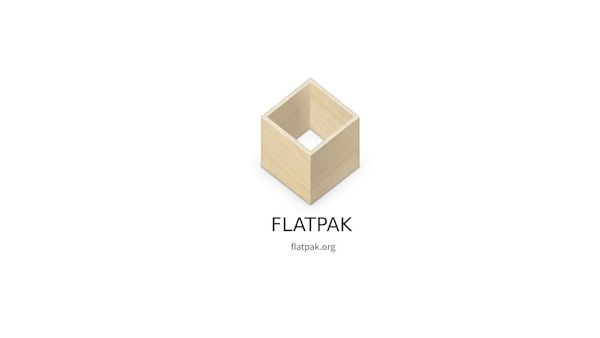
Este tutorial simples mostra como procurar, instalar, remover e gerenciar aplicativos Flatpak no Linux.
Primeiramente, caso ainda não tenha, instale o daemon Flatpak. Ao contrário do Snap, o daemon flatpak não é pré-instalado em algumas distribuições. Para resolver isso, use o seguinte tutorial:
Como instalar o suporte a Flatpak no Linux
Em seguida, adicione o repositório flathub por meio do comando:
flatpak remote-add --if-not-exists flathub https://flathub.org/repo/flathub.flatpakrepo
Pesquisando aplicativos Flatpak no Linux
O site Flathub.org é o padrão de fato para obter aplicativos empacotados com Flatpak. Você pode navegar em aplicativos flatpak diretamente no navegador web apenas acessando o site.
Se você usar o Gnome software em vez do Snap Store no Ubuntu, a instalação do pacote gnome-software-plugin-flatpak tornará os aplicativos Flatpak disponíveis na Central de Software.
Além disso, você pode pesquisar um aplicativo por meio de texto de pesquisa flatpak. Por exemplo, procurando um aplicativo de rádio via comando:
flatpak search radio
NOTA: a primeira vez que este comando é executado, leva alguns segundos para atualizar o banco de dados.
Instalando aplicativos Flatpak no Linux
Se você encontrar um aplicativo usando a página da web flathub.org, existem 3 maneiras de instalá-lo no Ubuntu.
Opção 1. Clique no botão “INSTALL” para baixar o arquivo do instalador. Em seguida, abra o terminal (Ctrl + Alt + T) e execute o comando para instalá-lo:
flatpak install /CAMINHO/PARA/ARQUIVO
Uma vez que os arquivos baixados são salvos principalmente na pasta Downloads. Digite ~/Downloads/ e pressione a tecla TAB duas vezes para mostrar os arquivos flatpak disponíveis.
No caso do spotify, o comando pode ser:
flatpak install ~/Downloads/com.spotify.Client.flatpakref
Opção 2. Você também pode clicar com o botão direito do mouse no botão “INSTALL” e copiar o link da URL. Em seguida, instale o aplicativo por meio do comando:
NOTA: NÃO é o url da página, mas sim o url do link de instalação.
flatpak install URL
Nesse caso, o comando será:
flatpak install https://dl.flathub.org/repo/appstream/com.spotify.Client.flatpakref
Opção 3. Em cada página do aplicativo, role para baixo! Você encontrará as instruções da linha de comando.
Se você encontrou um aplicativo, use o comando flatpak search, copie o ID do aplicativo e instale-o por meio de:
flatpak install flathub App-ID
No caso, o comando pode ser:
flatpak install flathub com.spotify.Client
ListANDO os aplicativos flatpak instalados
Para todos os aplicativos instalados, você pode simplesmente executar o comando para listá-los todos:
flatpak list
Para deixar a lista mais limpa, liste apenas os aplicativos por meio do comando:
flatpak list --app
E você pode listar as bibliotecas de tempo de execução instaladas, por exemplo, GNOME, KDE, plataformas QT, por meio do comando:
flatpak list --runtime
Desinstalando um pacote flatpak
Para remover um flatpak, você precisa primeiro obter o App-ID por meio das etapas anteriores. Em seguida, execute o comando:
desinstalação flatpak –delete-data App-ID
Por exemplo, remova o GIMP como mostra a imagem anterior por meio do comando:
flatpak uninstall --delete-data App-ID
Por exemplo, remova o GIMP por meio do comando:
flatpak uninstall --delete-data org.gimp.GIMP
A remoção de aplicativos flatpak NÃO IRÁ remover as bibliotecas de tempo de execução independentes (plataformas QT, GNOME, etc). Você pode executar este comando para se livrar deles e liberar espaço em disco:
flatpak uninstall --unused
E para remover tudo o que você instalou, execute:
flatpak uninstall --all
Além de gerenciar permissões de aplicativos flatpak, experimente o Flatseal.